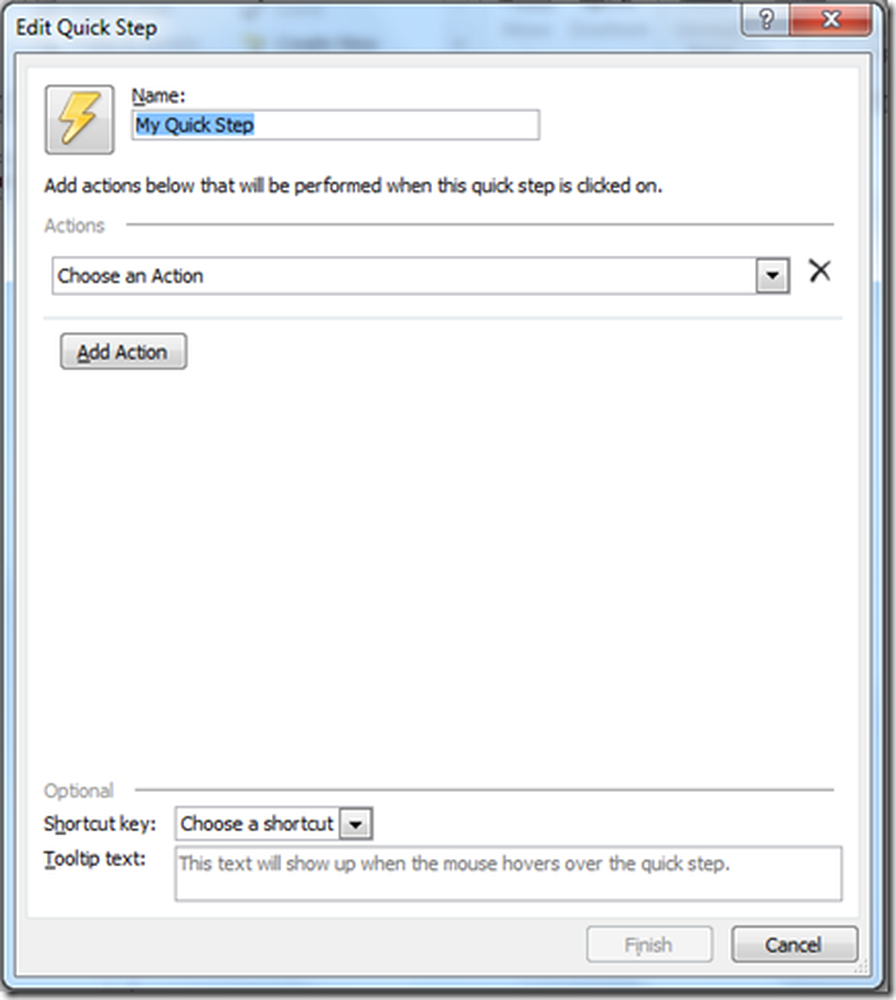Hoe draaitabellen te maken in Microsoft Excel
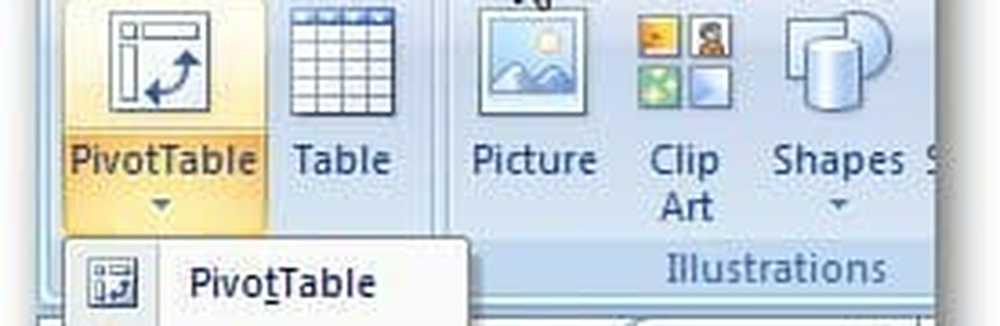
Volg de onderstaande gids en u kunt draaitabellen in seconden maken.
Open alle gewenste gegevens in Excel. Ik gebruik studentencijfers als voorbeeld.
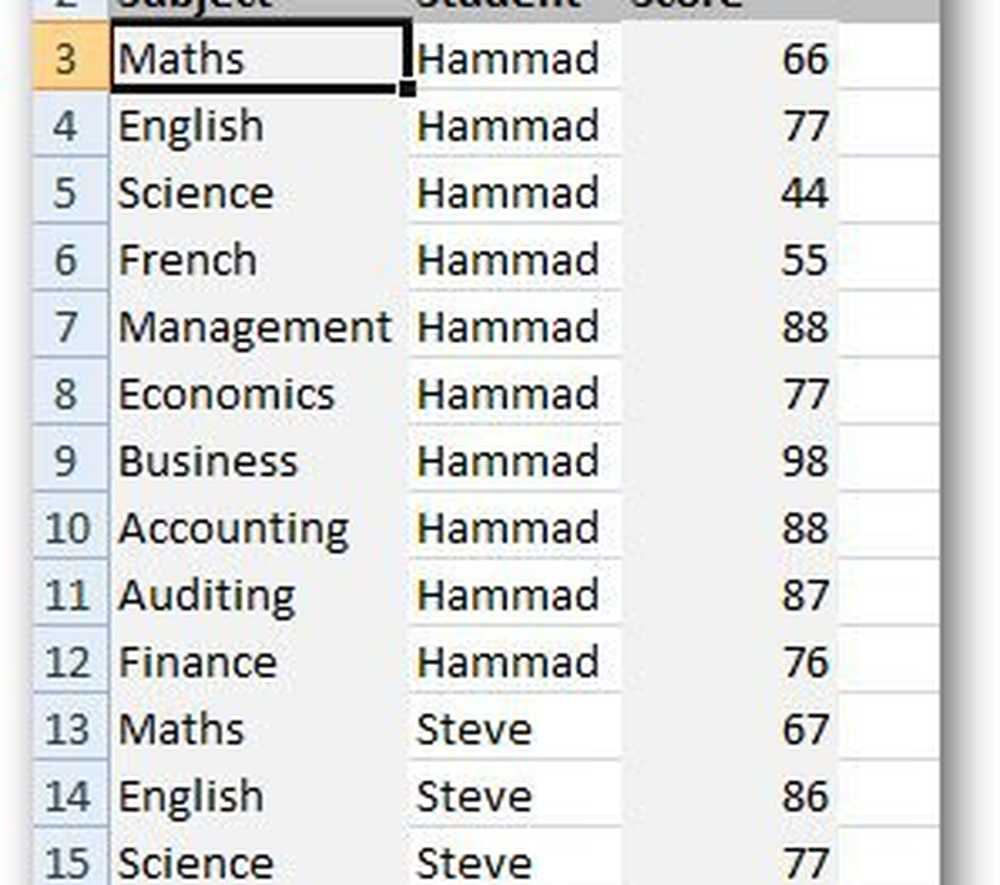
Klik op het tabblad Invoegen en selecteer Draaitabel.

Het dialoogvenster Draaitabel maken wordt geopend. Selecteer het gegevensbereik en selecteer Nieuw werkblad als u de draaitabel in een nieuw werkblad wilt weergeven. Ik raad aan de draaitabel in een nieuw werkblad weer te geven. Klik OK.
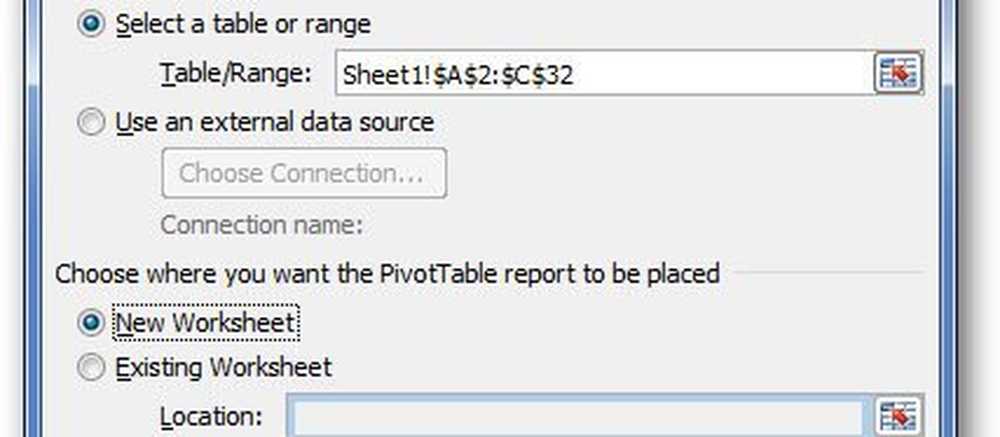
Excel opent een nieuw blad met een aantal complexe kolommen, maar dat is het niet. Het zal er ongeveer zo uitzien.
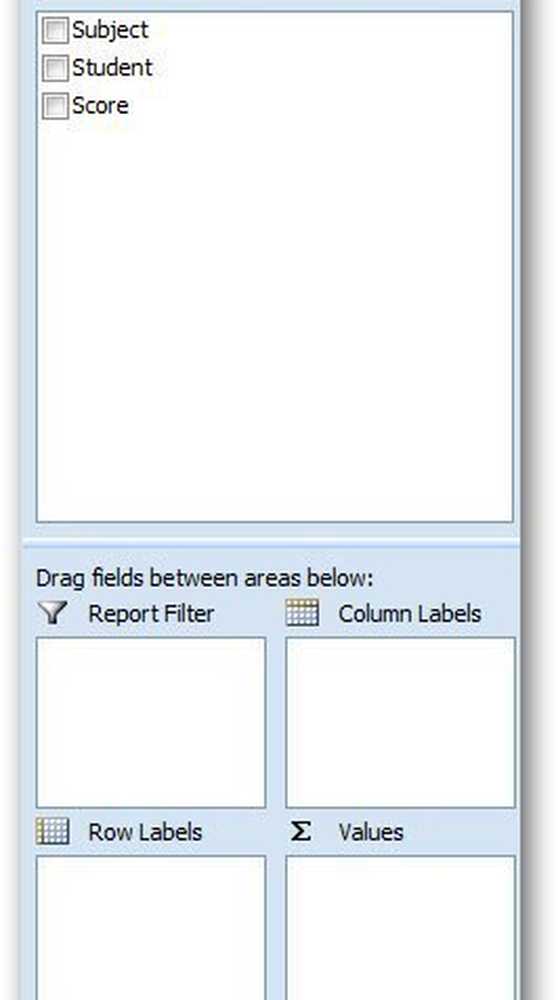
Vink nu alle vakjes aan (Student, Onderwerp, Score). Verplaats de vereiste velden in de 4 hieronder getoonde gebieden.
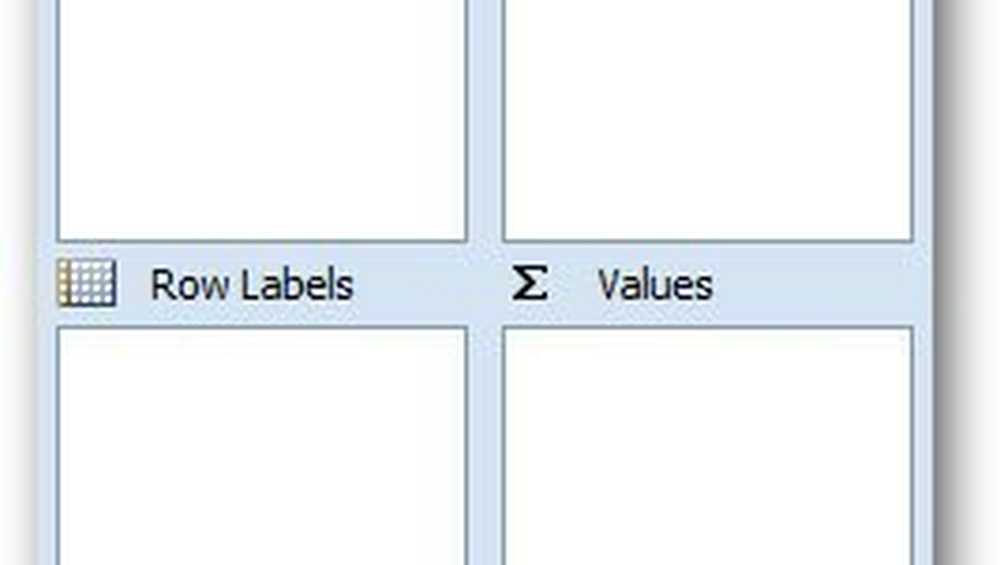
Ik gebruik Student Name als rapportfilter, Subject als rijlabels en plaats scores in het waardegebied. Wat ik aan het doen ben, is het vinden van de gemiddelde score in elk onderwerp. U vindt veel van een enkel gegevensbestand door het rapportfilter uit te wisselen. Deze is eenvoudig.
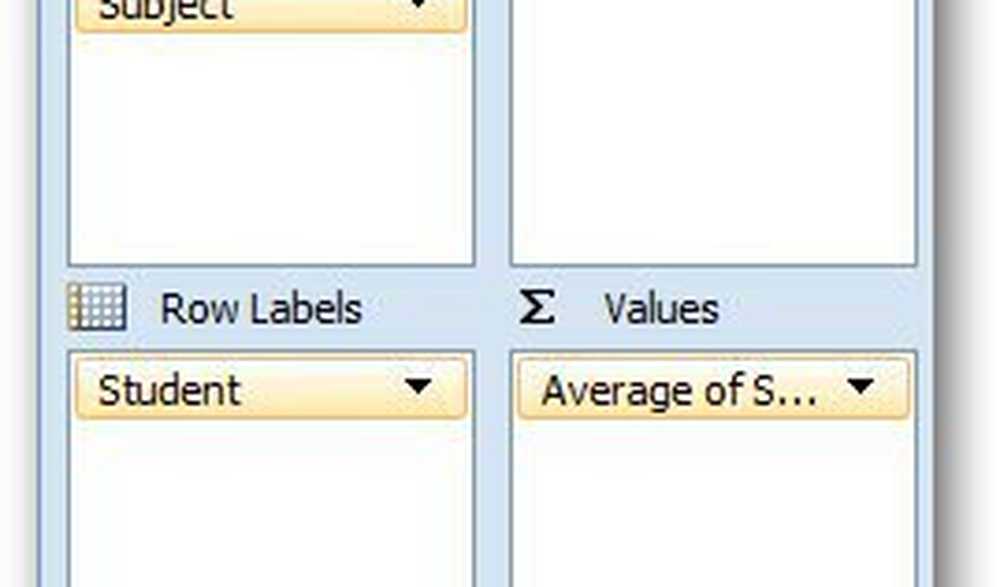
Nu wil ik de gemiddelde score voor verschillende onderwerpen vinden. Klik op de vervolgkeuzepijl in het veld Waarden en klik op Instellingen waardeveld.
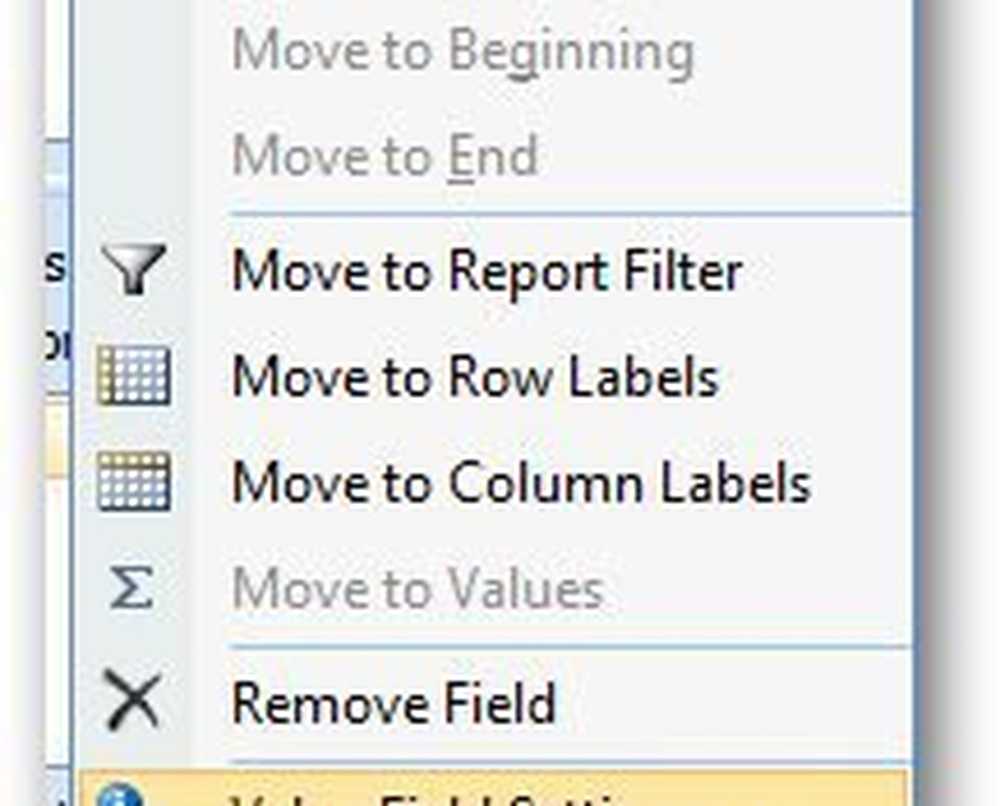
Selecteer Gemiddelde in het dialoogvenster en klik op OK.
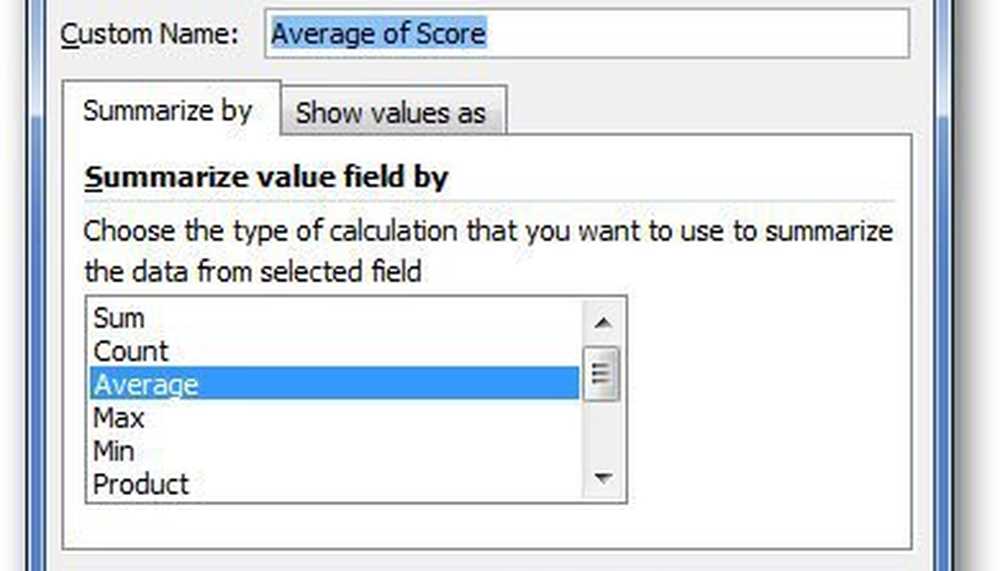
Het toont de gemiddelde punten van klasse in elk onderwerp.
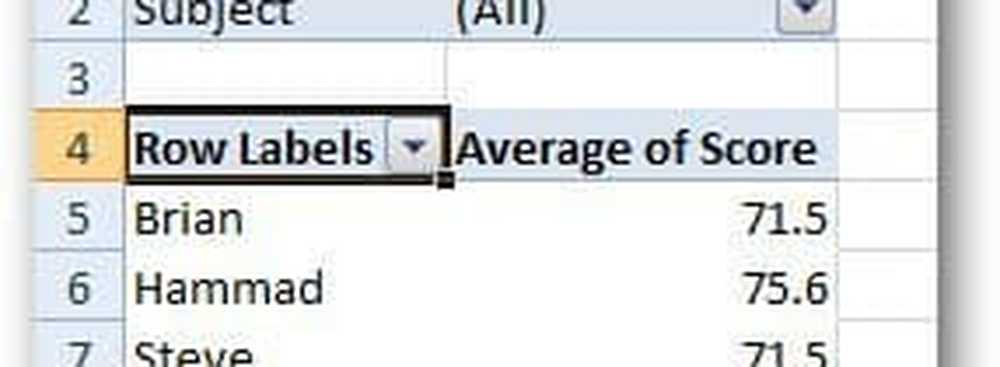
Op dezelfde manier kunt u verschillende andere rapporten maken om alle gewenste gegevens samen te vatten. Als je vragen hebt, laat een reactie achter en laat het me weten.